这篇是给自己记录以下我的安装过程,完全没有理论依据,自己摸索的,大佬止步。有需要和我一样新手可参考一二。不保证成功哦。
首先介绍以下我的环境
我装得是ubuntu和windows的双系统,ubuntu版本是18.04的
自己是刚开始使用linux系统,所以以下内容全为自己摸索,如果有错误,望指正。
一、opencv安装
(1)首先需要下载opencv库,官网下载opencv,下载链接http://opencv.org/releases.html,选择sources版本。这里我自己下载的是3.4.11的版本
下载完成后,我为了方便将它放在主目录下面,因为好写地址
(2)不论你下载到哪里了请你先解压,有图标的直接右击,提取到…。或者通过终端解压,输出下面内容。
cd XXX
unzip opencv-3.4.6.zip
(3)然后安装一些其他,这里提示一下没用过终端的,这里复制时一行行复制哦,还有复制到终端后粘贴是 shift+ctrl+v才是粘贴。否则粘贴不上。
还有如果gcc g++等失败的同学们,请先下载gcc和g++哦这里我之前就有安装,所以不详细介绍了。需要的自行查帖子。
sudo apt-get update
sudo apt-get install vim
sudo apt-get install g++
sudo apt-get install gcc
sudo apt-get install cmake
sudo apt-get install build-essential
sudo apt-get install libgtk2.0-dev
sudo apt-get install libavcodec-dev
sudo apt-get install libavformat-dev
sudo apt-get install libswscale-dev
sudo apt-get install libatlas-base-dev
sudo apt-get install gfortran
sudo add-apt-repository “deb http://security.ubuntu.com/ubuntu xenial-security main”
sudo apt-get update
sudo apt-get install libjasper1 libjasper-dev
(4)进入到解压后的文件包中,创建编译文件夹
cd XXX/opencv-3.4.11
mkdir Release
cd Release
注:这里的xxx就是你的解压后安装包的路径,这里我偷懒将它放在主目录下,所以路径为/home/cmf,所以我写的时候写为 cd /home/cmf/opencv-3.4.11即可,根据各位的位置自己写好哦。
(5)CMAKE
cmake -D CMAKE_BUILD_TYPE=Release -D CMAKE_INSTALL_PREFIX=/usr/local …
注:在这一步我没有出现问题,出现问题的朋友移步最下方连接哦
(6)MAKE
sudo make
(7)最后安装
sudo make install
(8)执行完毕后OpenCV编译过程就结束了,接下来就需要配置一些OpenCV的编译环境首先将OpenCV的库添加到路径,从而可以让系统找到
sudo gedit /etc/ld.so.conf.d/opencv.conf
执行此命令后打开的可能是一个空白的文件(可能报错),不用管,只需要在文件末尾添加
/usr/local/lib
注意:就是复制上面那一句在弹出来的文档中即可。
然后执行下面语句才能生效。这里我自己出现了错误,没有错误的就可以执行下一步了。
sudo ldconfig

我出现的问题及解决方案:在sudo ldconfig时遇到类似usr/local/cuda-8.0/lib64/libcudnn.so.5 不是符号连接的问题,这里参考连接以及连接2
(9)配置bash
sudo gedit /etc/bash.bashrc
然后在弹出来的文档最后加如下两句
PKG_CONFIG_PATH=$PKG_CONFIG_PATH:/usr/local/lib/pkgconfig
export PKG_CONFIG_PATH
然后不要忘记保存
source /etc/bash.bashrc
(10)最后更新
sudo updatedb
然后不要关闭窗口,直接输入下面内容测试一下
cd …
cd samples
cd cpp
cd example_cmake
cmake .
make
./opencv_example
只要能看到弹窗就说明可以拉。
Vscode安装调试
然后opencv这块就结束了,接下来就是进行vs的下载安装和调试
(1)首先下载好gcc g++,之前下载过的就不用拉
sudo apt-get update
sudo apt-get install gcc
sudo apt-get install g++
(2)然后下载vscode这里建议参考这个连接执行vscode安装,还是不可以的请参照最下面的连接自己再研究一下哈,这里不再赘述了。
然后就是最最重要的配置问题
(3)安装c/c++插件(都必须有),这里看到左边数列的图标中最下面的那个,点击后在搜索框中搜索c/c++,即可看到,然后点击install进行安装即可。

(4)建立工程(都必须有)
- 由于VScode是以文件夹的形式管理工程的,因此我们首先新建一个文件夹,这里要说一下,这里需要你自己找一个你觉得合适的位置,自己新建一个文件夹,并且为这个文件夹起名字,记住它的位置。
- 然后打开vscode看左上角,然后通过VScode打开此文件夹:File→Open Folder
然后右击新建一个文件,然后给他起名字为main.cpp .
新建main.cpp文件(Ctrl+N)并输入下面的程序:
#include<iostream>
using namespace std;
int main()
{
cout<<"Hello World\n";
return 0;
}
保存Ctrl+S,记住要写后缀(.cpp),不然Ubuntu下VScode编译报错:File not recongnized不可识别的文件格式
(5)配置launch.json(都必须有)
- 点击左侧的Debug按钮选择添加配置(Add configuration),然后选择C++(GDB/LLDB),然后选个Default,将自动生成launch.json文件.
(你可以在左侧竖着看到一个类似三角形的图标/类似小虫子的图标,点进取后找到Add configuration,选择C++(GDB/LLDB),然后会出现一个窗口,将下面内容复制粘贴进去)

{
"version": "0.2.0",
"configurations": [
{
"name": "(gdb) Launch",
"type": "cppdbg",
"request": "launch",
"program": "${workspaceRoot}/${fileBasenameNoExtension}.main.out",
"args": [],
"stopAtEntry": false,
"cwd": "${workspaceRoot}",
"environment": [],
"externalConsole": true,
"MIMode": "gdb",
"setupCommands": [
{
"description": "Enable pretty-printing for gdb",
"text": "-enable-pretty-printing",
"ignoreFailures": true
}
],
"preLaunchTask": "build"
}
]
}
(6)配置tasks.json(安装opencv的情况)
按住Ctrl+Shift+P(输入Edit,我没用这一步)选择Task:Configure Default Build Task,然后弹出来的窗口中写入下面内容
{
"version": "2.0.0",
"tasks": [
{
"label": "build",
"type": "shell",
"command": "g++",
"args": [
"-g",
"-std=c++11",
"${file}",
"-o",
"${fileBasenameNoExtension}.main.out",
"-I", "/usr/local/include",
"-I", "/usr/local/include/opencv",
"-I", "/usr/local/include/opencv2",
"-L", "/usr/local/lib",
"-l", "opencv_core",
"-l", "opencv_imgproc",
"-l", "opencv_imgcodecs",
"-l", "opencv_video",
"-l", "opencv_ml",
"-l", "opencv_highgui",
"-l", "opencv_objdetect",
"-l", "opencv_flann",
"-l", "opencv_imgcodecs",
"-l", "opencv_photo",
"-l", "opencv_videoio"
],
"problemMatcher":{
"owner": "cpp",
"fileLocation":[
"relative",
"${workspaceFolder}"
],
"pattern":[
{
"regexp": "^([^\\\\s].*)\\\\((\\\\d+,\\\\d+)\\\\):\\\\s*(.*)$",
"file": 1,
"location": 2,
"message": 3
}
]
},
"group": {
"kind": "build",
"isDefault": true
}
}
]
}
(7)c_cpp_properties.json(安opencv的情况)
同上Ctrl+Shift+P,输入Edit,选择C/C++:Edit Configurations(JSON)
{
"configurations": [
{
"name": "Linux",
"includePath": [
"${workspaceFolder}/**",
"/usr/include",
"/usr/local/include/**"
],
"defines": [
"_DEBUG",
"UNICODE",
"_UNICODE"
],
"compilerPath": "/usr/bin/cpp",
"cStandard": "c11",
"cppStandard": "c++11",
"intelliSenseMode": "gcc-x64"
}
],
"version": 4
}
(8)快速查看已配置的文件
左侧Explorer→MAIN→.vscode

(9)最后测试
新建一个try的c++文件,将下面代码粘贴进去.
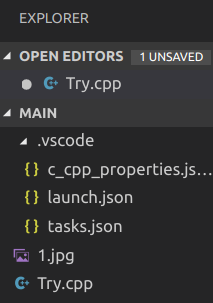
然后将下面这张图片放入你自己创建的那个文件夹中,并取名为1.jpg,然后运行程序
 成功出现这只兔八哥就说明成功了,最下面连接中有详细执行短视频,需要的可以自己看一下怎么运行的,这里 不再赘述了。
成功出现这只兔八哥就说明成功了,最下面连接中有详细执行短视频,需要的可以自己看一下怎么运行的,这里 不再赘述了。
#include<opencv2/opencv.hpp>
using namespace cv;
int main()
{
Mat srcImage=imread("1.jpg");
imshow("Origin",srcImage);
waitKey(0);
return 0;
}
参考博客:ubuntu16.04/18.04安装vscode和opencv3.4.6教程
本文内容由网友自发贡献,版权归原作者所有,本站不承担相应法律责任。如您发现有涉嫌抄袭侵权的内容,请联系:hwhale#tublm.com(使用前将#替换为@)